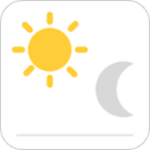notepad++怎么去掉空白行 notepad++去掉空白行的操作步骤
时间:2024-05-26 18:41:59
来源:互联网网友
作者:畅想游戏网
notepad++怎么去掉空白行?notepad++是一款功能强大、易于使用的文本编辑器。无论用户是编写代码还是编辑文本文件,notepad++都能够提供丰富的功能和高效的工作环境。这款软件具备多标签界面和分屏功能,让用户能够同时编辑多个文件,轻松切换和比较文件内容。它还支持书签和折叠功能,可以方便地标记和隐藏代码块,提高阅读和编辑的便捷性。notepad++的优势在于其丰富的插件生态系统,它支持各种插件扩展,可以根据个人需求进行定制和功能扩展。这款软件还可以增加额外的编辑功能、集成版本控制系统。小编接下来演示的是notepad++去掉空白行的操作步骤,希望能帮助到有需要的朋友。
notepad++去掉空白行的操作步骤
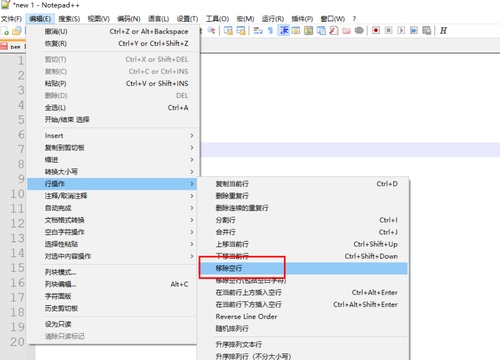
1.打开Notepad++,在页面中编辑的内容中,如果存在多个空行的情况下,那么就可以通过删除空行功能进行删除即可。
2.只需要点击页面菜单栏中的【编辑】选项,将该选项卡下的子选项进行点击。
3.之后即可在打开的下拉选项中,找到【行操作】选项,将行操作旁边的三角形扩展图标按钮进行点击。
4.随后你可以看到在扩展选项中,有一个【移除空行】选项,将该选项进行鼠标左键点击一下即可进行清除空行。
5.这时你可以返回到编辑页面中,那么刚刚编辑的内容中的空行已经没有了。
以上的内容就是小编给大家带来的notepad++去掉空白行的操作步骤,希望能帮助到有需要的朋友。
推荐文章
文章排行
- 1网易云怎么使用钱包功能 网易云使用钱包功能的操作步骤
- 2网易云超清母带音质在哪开启 网易云超清母带音质开启方法介绍
- 3抖音ip怎么设置 抖音ip属地怎么关
- 4潜水员戴夫全鱼怪抓捕教程 潜水员戴夫鱼怪怎么抓
- 5时光小屋如何添加家人账号 时光小屋添加家人账号的方法介绍
- 6时光小屋如何设置日记查看权限 时光小屋设置日记查看权限的操作步骤
- 7萤石云视频在哪打开视频加密功能 萤石云视频打开视频加密功能的方法介绍
- 8微信朋友圈怎么发长视频 微信朋友圈发长视频的操作方法
- 9画世界Pro如何切换界面主题 画世界Pro切换界面主题的操作步骤
- 10画世界Pro在哪导入备份文件 画世界Pro导入备份文件的方法介绍